Creare una luna
Creiamo una luna piena usando filtri e selezioni.
01. Creiamo un documento nuovo di grandi dimensioni, io ho usato un foglio di 2000×2000 px con una risoluzione di 250 dpi
02. Selezioniamo lo strumento Secchiello e riempiamo lo sfondo nero.
03. Crea un nuovo livello.
04. Con strumento Selezione Ellittica fai una selezione circolare. Per cerchi perfetti, tieni premuto shift mentre trascini.
05. Ora vai su Flitro > Rendering > Nuvole. Prima assicurati di avere come colori di avere come colori di primo e secondo piano il nero e il bianco.
06. Vedrai una cosa del genere.
07. Ora annulla la selezione premendo cmd+D (o ctrl per windows)
08. Vai su Filtro > Distorsione > Effetto Sfera, e imposta il fattore su 100%
09. Ora fai doppio click sul livello e applica un bagliore esterno, scegli un griglio chiaro come colore e poi imposta il metodo su Normale, opacità 100% e dimensione 250px.
10. Aggiungi anche l’ombra interna. Usa un griglio chiaro come colore e poi imposta il metodo su Normale, opacità 75%, Distanza 20%, Riduci 0px e Diemensione 70%.
11. Crea un nuovo livello. Premi cmd+click sul livello della luna per caricare la selezione. Scegli un pennello morbido bianco di grandi dimensioni, con opacità 70% e disegna sulle aree troppo nere.
12. Ora spegnete lo sfondo nero, selezionate i due restanti livelli e andate su Livello > Oggetti avanzati > Converti in oggetto avanzato. In questo modo potete usare la luna in tutti i vostri lavori, mantenendo l’originale modificabile.
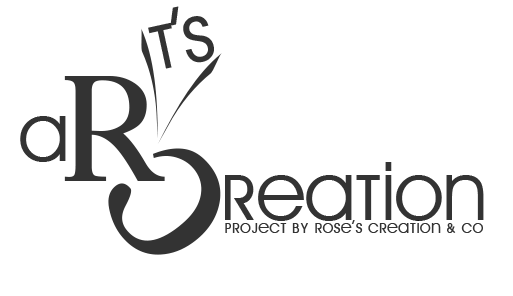
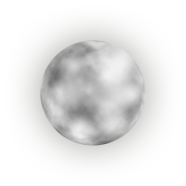





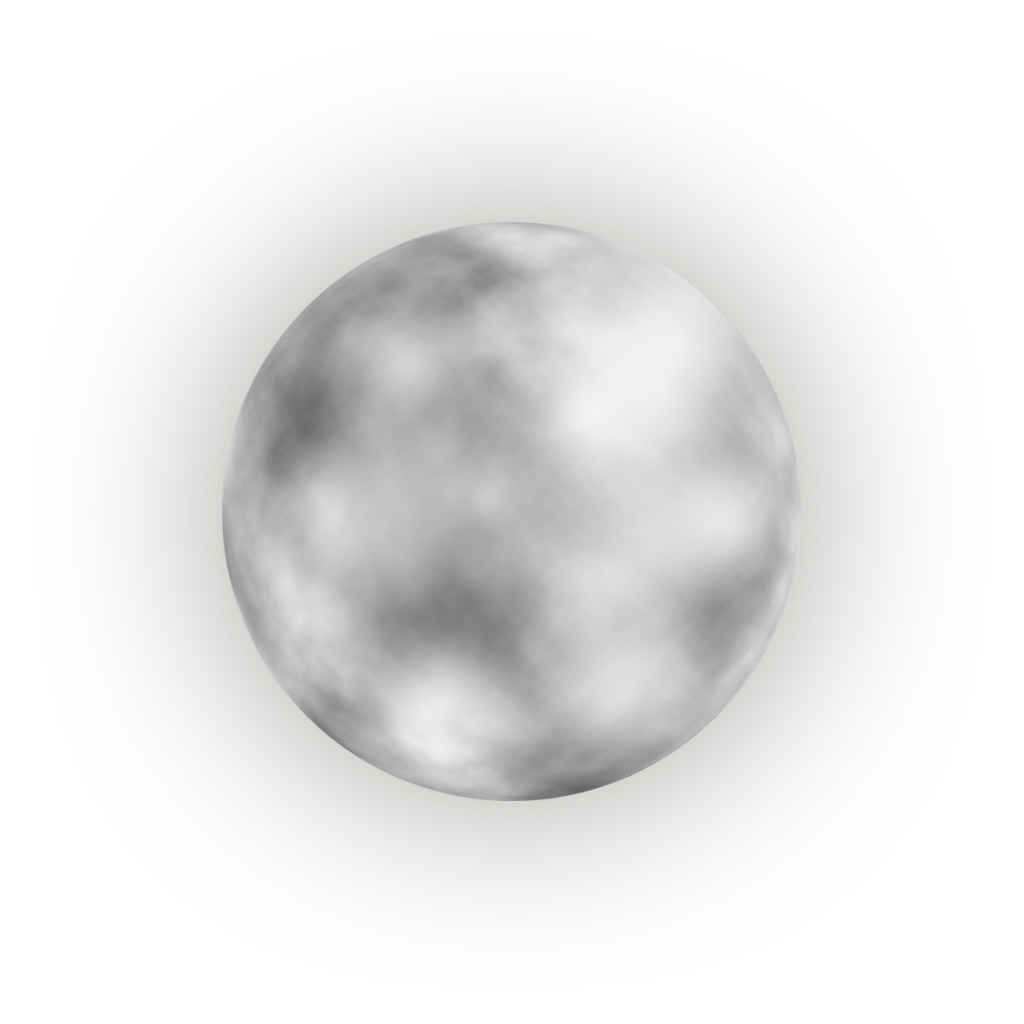

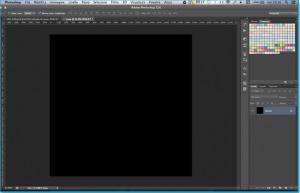
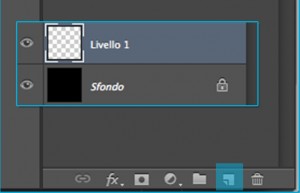
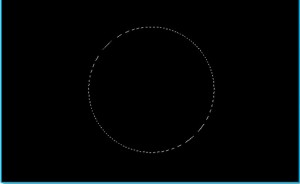
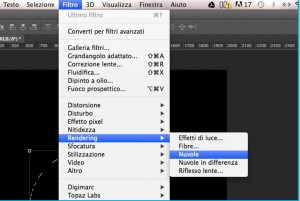

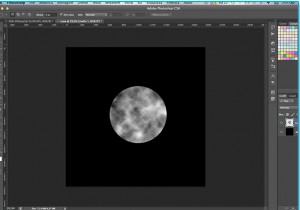
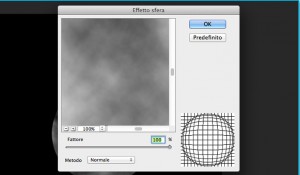
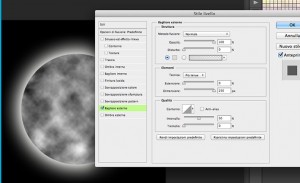
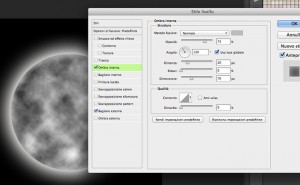
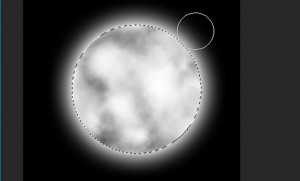
Ultimi commenti